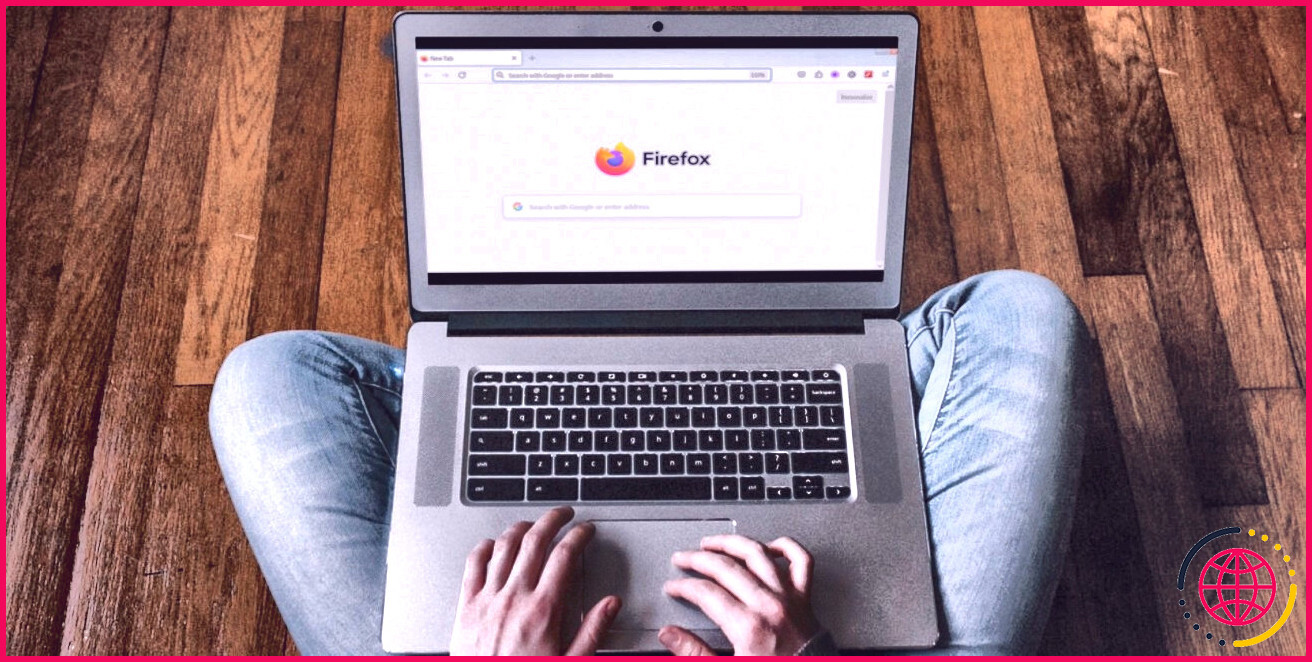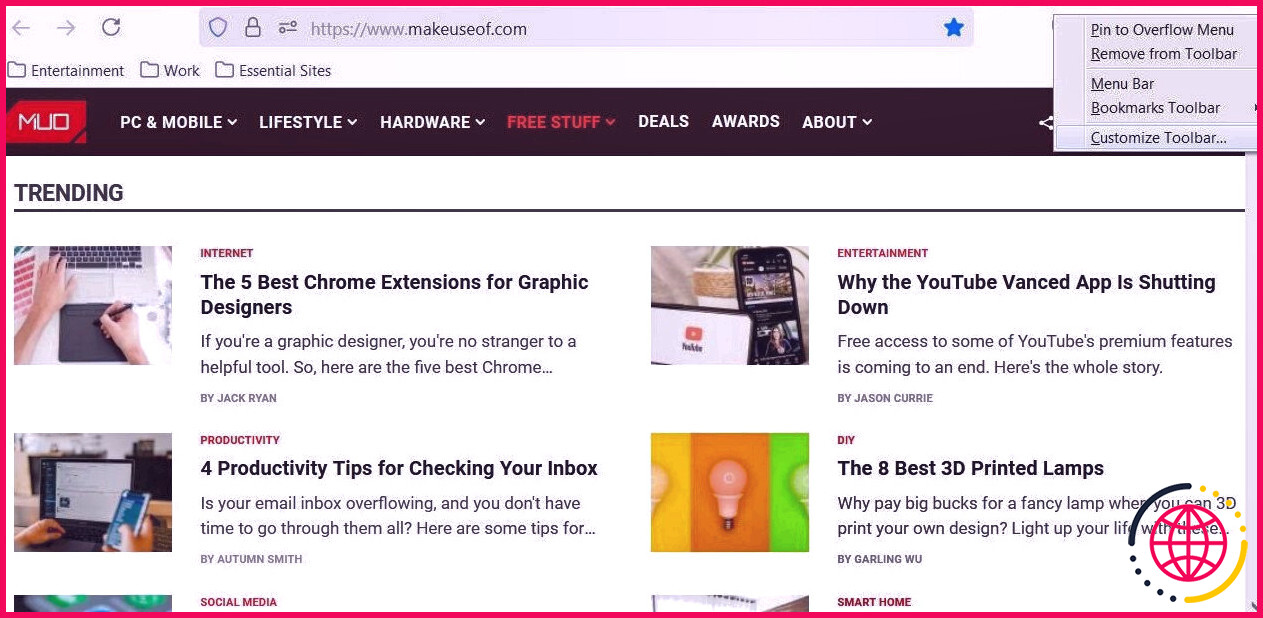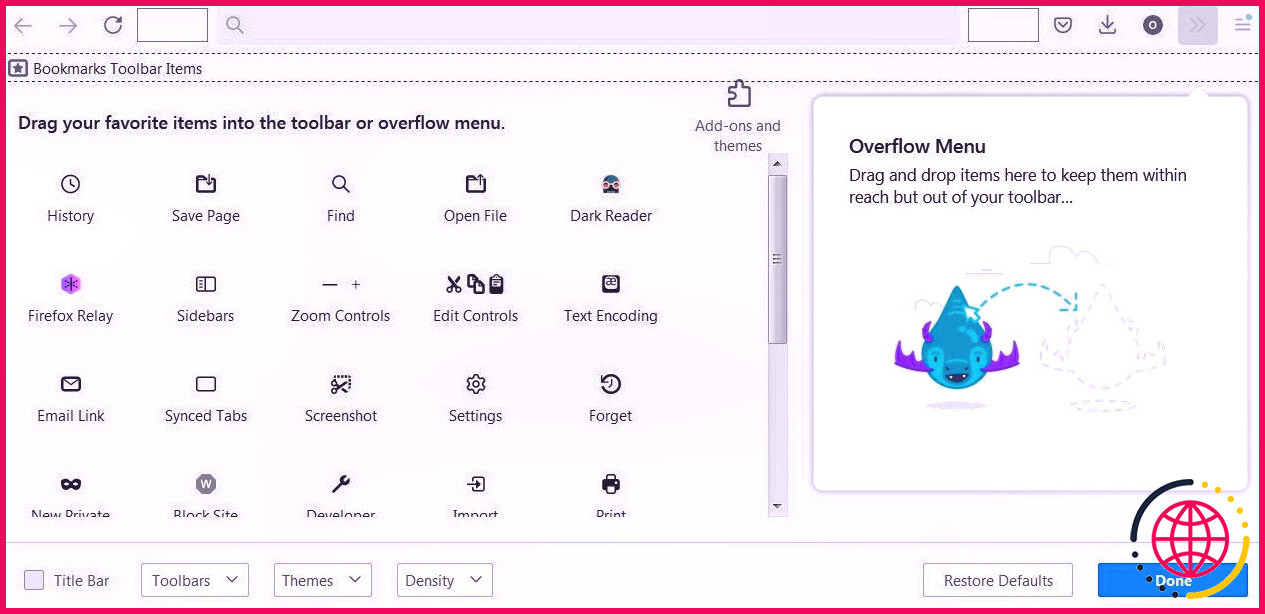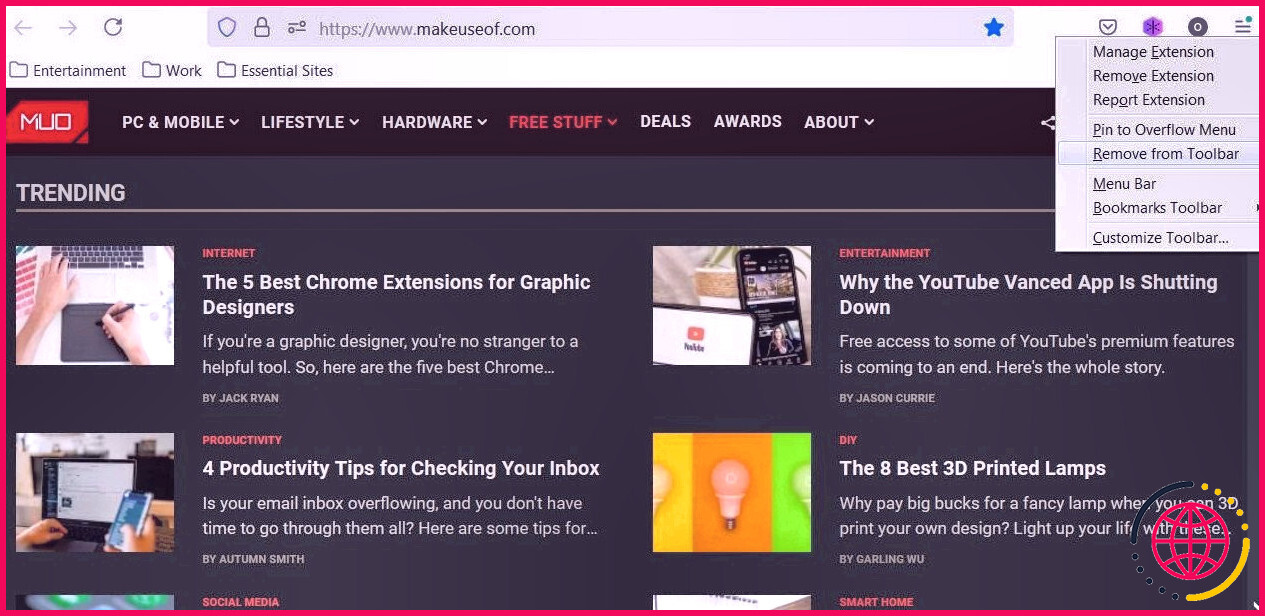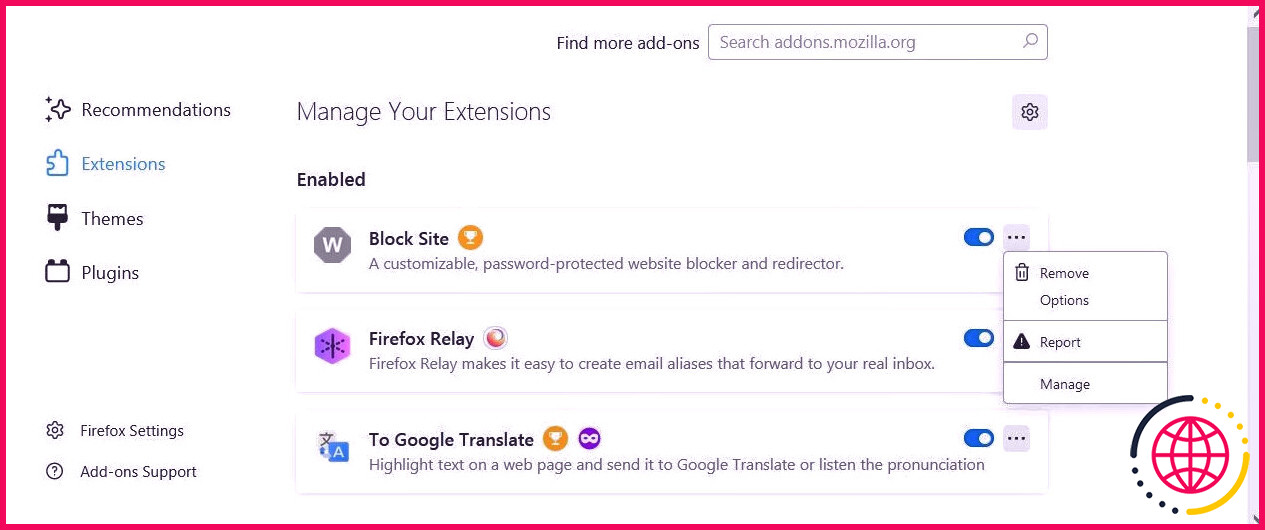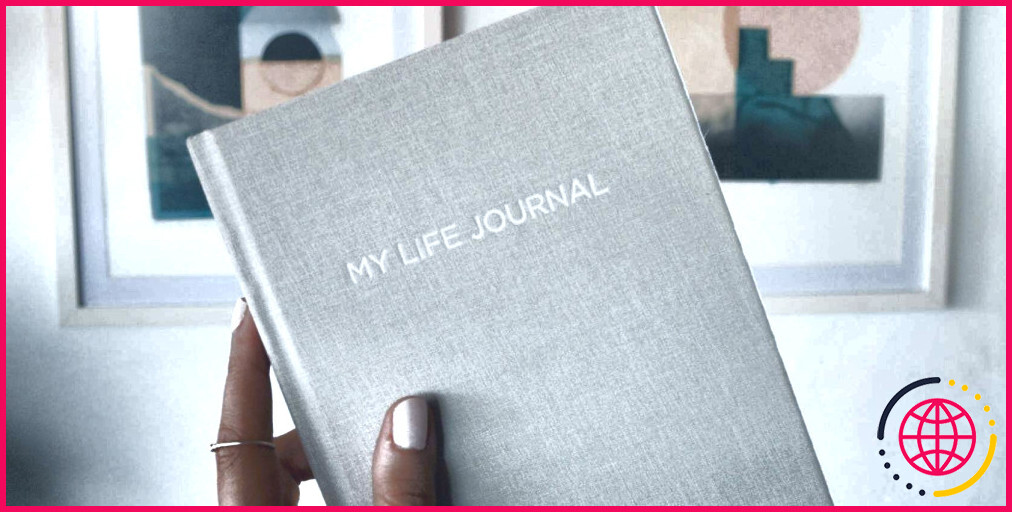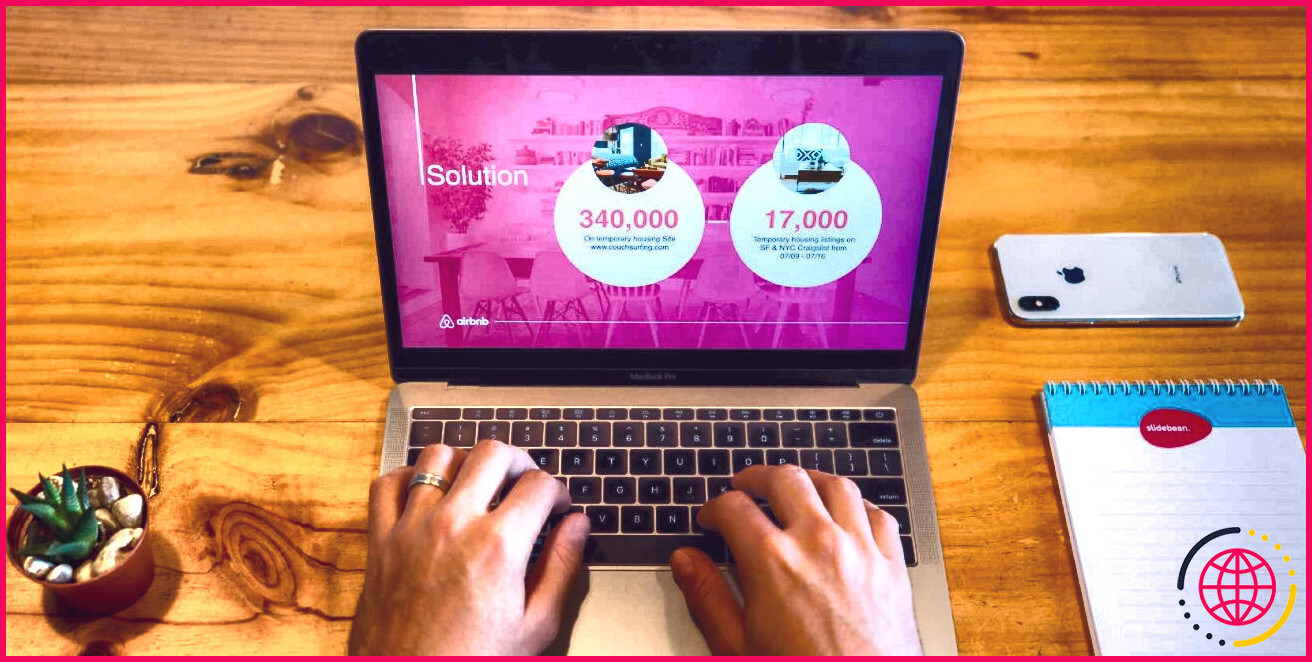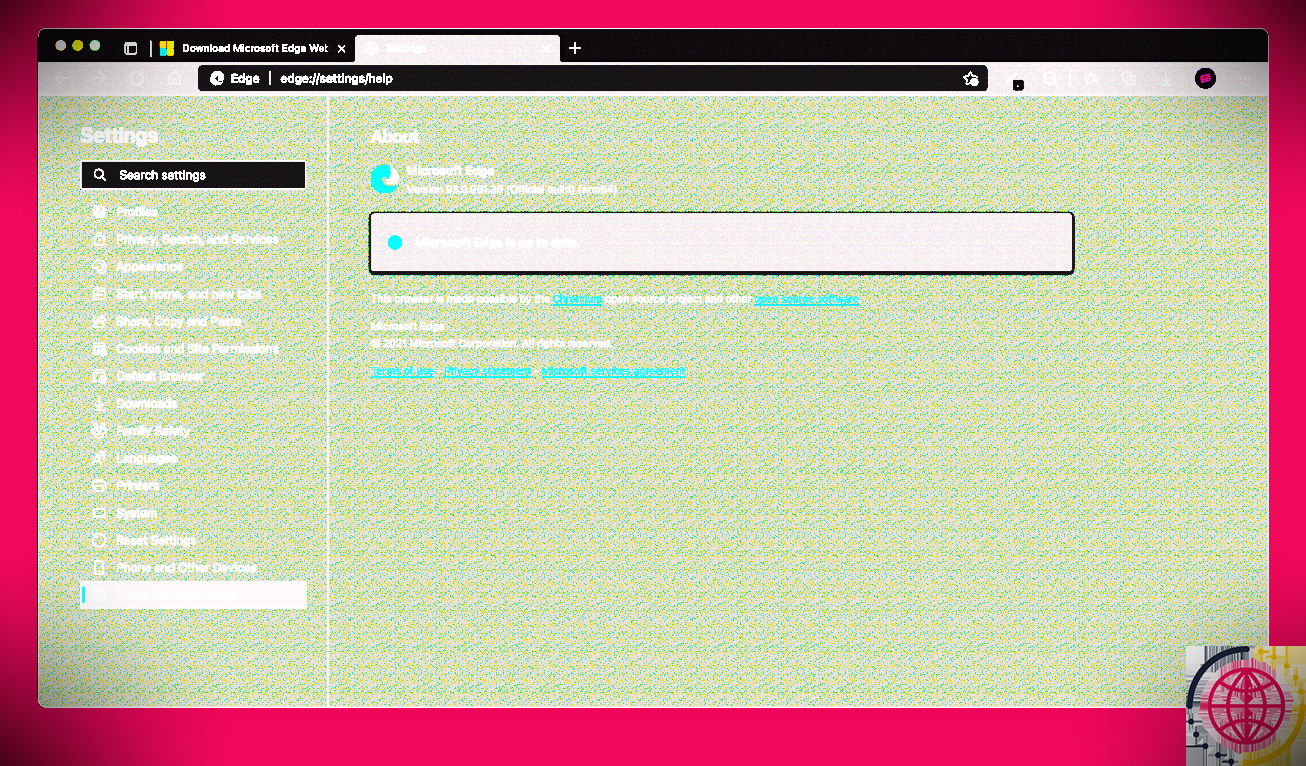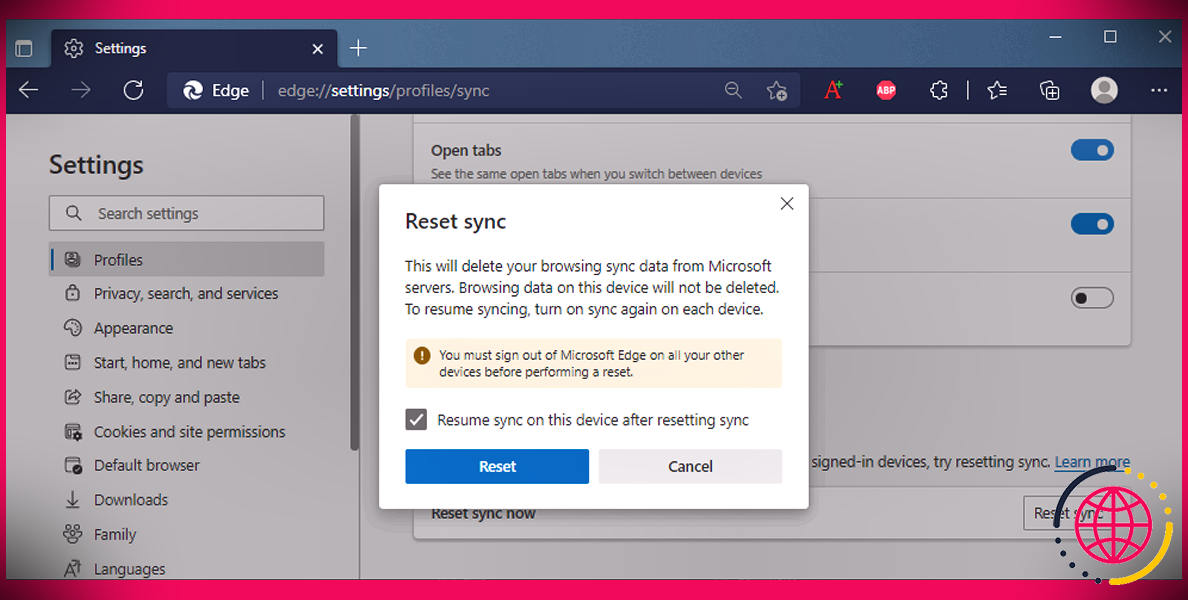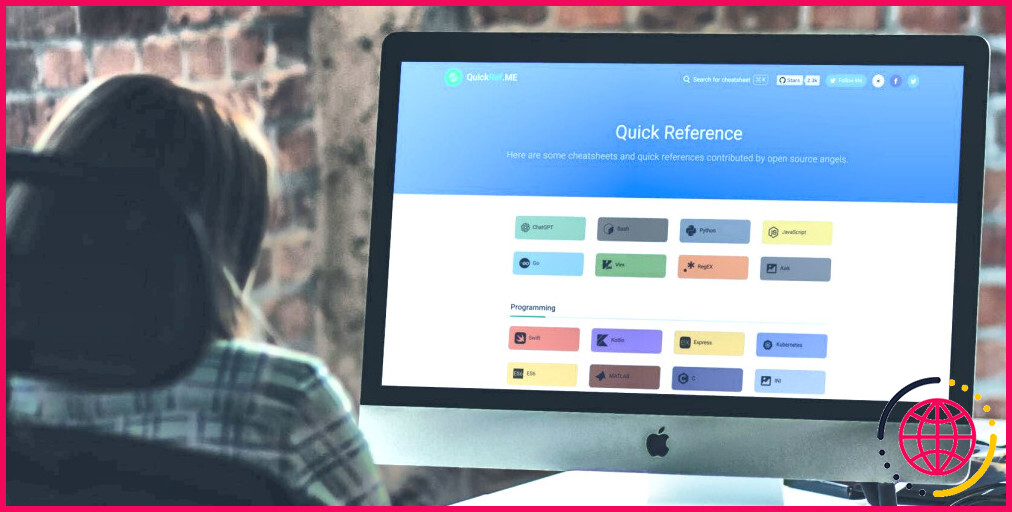Comment épingler et désépingler des modules complémentaires à votre barre d’outils Firefox
Une barre d’outils est une partie précieuse de votre navigateur Web qui vous permet d’accéder rapidement à vos applications préférées et à de nombreuses applications, logiciels ainsi qu’à des modules complémentaires. Les modules complémentaires sont un excellent moyen d’augmenter vos fonctionnalités, car ils sont indiqués pour simplifier votre expérience de navigation.
Heureusement, vous n’êtes pas bloqué sur votre barre d’outils par défaut, car Firefox vous permet de personnaliser les modules complémentaires qui s’affichent dans votre barre d’outils. Dans ce court article, vous découvrirez exactement comment gérer les modules complémentaires sur votre barre d’outils Firefox.
Comment épingler des modules complémentaires à votre barre d’outils Firefox
La gestion de votre barre d’outils Firefox est un moyen de personnaliser votre expérience de navigation Firefox. Si vous voulez savoir comment épingler des modules complémentaires à votre barre d’outils Firefox, voici ce que vous devez faire :
- Lancez votre Firefox navigateur Internet.
- Faites un clic droit sur votre barre d’outils pour ouvrir les configurations de la barre d’outils.
- Cliquer sur Personnaliser la barre d’outils .
- Firefox ouvrira certainement une nouvelle page avec une liste de contrôle d’éléments que vous pouvez faire glisser directement dans la barre d’outils.
- Chercher Ajouts et styles . Cliquer sur Ajouts et motifs et faites-le glisser dans votre barre d’outils.
- Pour inclure un module complémentaire spécifique à votre barre d’outils, recherchez le symbole du module complémentaire sur la page et faites-le glisser dans la barre d’outils.
Vous pouvez également utiliser ces instructions pour gérer divers autres éléments de votre barre d’outils.
Comment supprimer un module complémentaire de votre barre d’outils Firefox
Avoir vos pièces jointes visibles sur votre barre d’outils peut être pratique, mais il n’est pas nécessaire d’avoir tous vos modules complémentaires sur votre barre d’outils. Pour supprimer les pièces jointes de votre barre d’outils Firefox, voici ce que vous devez faire :
- Ouvrir Firefox .
- Cliquez avec le bouton droit sur le module complémentaire dans votre barre d’outils.
- Cliquer sur Supprimer de la barre d’outils .
Si vous souhaitez supprimer complètement les extensions de votre navigateur Web dans Firefox, cliquez sur le menu hamburger dans le coin supérieur droit de votre navigateur Web. Sélectionner Add-ons ainsi que des thèmes , puis cliquez sur l’icône à trois points à côté du module complémentaire dont vous souhaitez vous débarrasser. Sélectionner Retirer pour que le module complémentaire soit supprimé de votre navigateur Internet.
Gérez facilement votre barre d’outils Firefox
Vous savez maintenant comment gérer votre barre d’outils Firefox en fonction de vos préférences. L’ajout et la suppression de modules complémentaires de votre navigateur Web est un processus relativement simple, vous pouvez donc le faire quand vous le souhaitez.
Même si vous reconnaissez les modules complémentaires que vous souhaitez sur votre barre d’outils, vous pouvez toujours découvrir d’autres modules complémentaires utiles pour votre navigateur Internet.